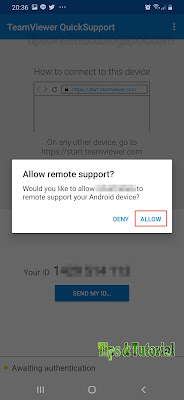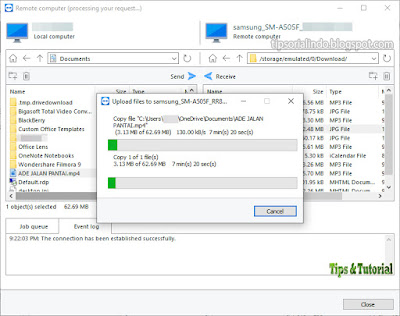Cara Mirroring Android Screen Memakai Teamviewer Di Windows
Akan ada saat-saat ketika anda perlu mencerminkan/mirror Android screen anda ke PC anda. Ini bisa jadi sebab anda harus memperlihatkan presentasi cepat, merekam layar, melihat foto dan video anda pada layar yang lebih besar tanpa benar-benar membagikan atau mengunggahnya ke PC anda, dll. Tidak peduli apa alasannya, anda sanggup dengan gampang mirror Android screen ke PC Windows anda dan bahkan sanggup mentransfer file dan folder melalui jaringan lokal atau Internet. Inilah cara anda sanggup mirror Android screen anda memakai TeamViewer.
Mirror Android Screen ke Windows Menggunakan TeamViewer
Untuk memulai, anda perlu menginstal aplikasi TeamViewer QuickSupport gratis di perangkat Android anda dan aplikasi TeamViewer di mesin Windows anda. Hal yang baik ihwal pendekatan ini ialah perangkat Android anda tidak harus di-root.
Setelah menginstal, hal pertama yang perlu anda lakukan ialah mendapat ID TeamViewer unik anda dari perangkat Android anda. Untuk melaksanakan itu, buka aplikasi TeamViewer QuickSupport di ponsel Android anda. Di layar beranda, anda akan melihat ID unik anda.
Catatan : Saat pertama kali anda membuka TeamViewer di Android, anda akan diminta untuk menginstal ekstensi remot control. Silahkan install itu dan lanjutkan dengan langkah berikutnya. Jika anda tidak menginstallnya, maka mirroing screen di PC tidak akan ditampilkan.
Sekarang, buka aplikasi TeamViewer yang terinstal di PC anda dengan mencarinya di Start Menu.
Setelah aplikasi dibuka di system Windows anda, masukkan ID unik yang ditampilkan di perangkat Android anda dan klik tombol Connect.
Segera sehabis anda mengklik tombol, anda akan melihat pesan peringatan yang meminta izin anda di layar Android anda. Cukup ketuk opsi Allow untuk melanjutkan.
Anda akan melihat pesan lain di layar Android anda; klik tombol Start Now untuk melanjutkan.
Setelah anda mengizinkan akses, anda akan melihat mirroring layar Android pada PC Windows anda di dalam jendela TeamViewer. Satu hal yang perlu anda ingat ialah bahwa aplikasi TeamViewer di Android hanya bisa melaksanakan mirroring; anda tidak sanggup berinteraksi dengan layar.
Seperti yang saya katakan sebelumnya, anda juga sanggup mentransfer file memakai TeamViewer. Untuk melaksanakan itu, klik pada opsi Transfer File yang muncul di sudut kiri atas.
Tindakan ini akan membuka jendela Transfer File. Sisi kiri jendela ialah drive/file/folder system anda dan sisi kanan ialah file dan folder perangkat Android anda. Untuk mentransfer file, pilih file di system anda, pilih tujuan pada perangkat Android anda dan klik tombol Send.
Ini akan memulai transfer file. Tergantung pada kecepatan koneksi Internet anda atau kecepatan jaringan lokal, file akan ditransfer dalam beberapa menit.
Secara default, TeamViewer mengoptimalkan pencerminan layar untuk kecepatan yang lebih baik, yang cukup membantu bila anda memakai koneksi internet normal anda. Tetapi bila anda bukan jaringan lokal maka anda sanggup mengoptimalkan mirroring layar untuk kualitas yang lebih baik. Untuk melaksanakan itu, klik ikon fullscreen yang muncul di jendela TeamViewer.
Sekarang, klik pada tab View dan kemudian pilih opsi Optimize quality. Hanya dalam beberapa detik anda akan melihat sharp screen mirroring pada perangkat Windows anda.
Jika mau, anda juga sanggup merekam layar. Untuk melaksanakan itu, pilih tab Files & Extras dan pilih opsi Start Session Recording.
Setelah anda simpulan dengan semuanya, anda sanggup menutup koneksi dari perangkat Android anda dengan mengklik tombol Close dan kemudian menentukan opsi Close all connectons dari jendela konfirmasi.
Seperti yang anda lihat, TeamViewer ialah aplikasi anggun yang memungkinkan anda dengan gampang mencerminkan layar Android anda ke PC Windows, dan bahkan memungkinkan anda mentransfer file dan folder dari Android ke PC ataupun sebaliknya. Ada lebih banyak fitur ibarat kemampuan untuk menghapus aplikasi, memonitor CPU, memory dan penggunaan baterai, mengetahui gosip perangkat, dll. Jadi, bila anda perlu untuk mencerminkan layar Android anda ke PC Windows anda, cobalah aplikasi ini.
Sekian. Jangan lupa berikan komentar anda di bawah ini untuk membagikan ajaran dan pengalaman anda ihwal penggunaan TeamViewer untuk mencerminkan/mirror Android screen ke PC Windows. Terimakasih dan GBU.
Sumber https://tipsorialindo.blogspot.com/